Kako popraviti Nimate dovoljenja za shranjevanje na to mesto v sistemu Windows

Ko Windows prikaže napako »Nimate dovoljenja za shranjevanje na tem mestu«, vam to prepreči shranjevanje datotek v želene mape.

Imate najnovejšo, najsodobnejšo protivirusno programsko opremo. Zagnali ste popoln pregled sistema in niste našli nobenih težav. Zdi se, da vse deluje gladko, le da vas spletni brskalnik vedno znova preusmerja na spletna mesta z igrami na srečo, ne glede na to, kaj vnesete v Google . Kaj se dogaja?
Zdi se, kot da boste morda potrebovali še en pregledovalnik zlonamerne programske opreme, da vidite, ali primarni protivirusni mehanizem ali mehanizem za zaščito pred zlonamerno programsko opremo dopušča, da karkoli neopaženo zdrsne v sistem.
Sekundarni skener je kot sekundarni program za odkrivanje in odstranjevanje zlonamerne programske opreme, ki deluje kot druga obrambna linija za računalnik, če primarni skener ne zazna okužbe z zlonamerno programsko opremo.
Večina ljudi misli, da bo eno samo orodje za pregledovanje z najnovejšimi definicijami virusov/zlonamerne programske opreme lahko zaščitilo njihov sistem pred škodo. A žal ni vedno tako. Razvijalci virusov in zlonamerne programske opreme namerno kodirajo svojo zlonamerno programsko opremo, da bi se izognili odkrivanju številnih glavnih skenerjev virusov/zlonamerne programske opreme na trgu.
Kako drugi skener zazna morebitne težave?
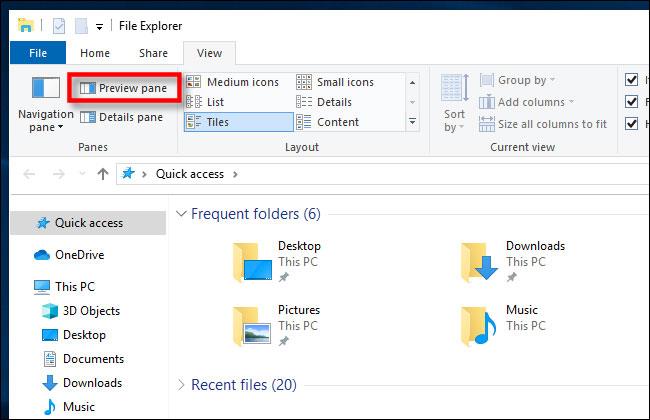
Vsak skener uporablja drugačno metodo za iskanje zlonamerne programske opreme
Na odkrivanje zlonamerne programske opreme vpliva več dejavnikov. Različni skenerji zlonamerne programske opreme lahko uporabljajo različne metode skeniranja. En program je lahko specializiran za odkrivanje rootkitov , medtem ko lahko druga možnost išče specifične virusne podpise .
Trenutno obstaja veliko vrst sekundarnih optičnih bralnikov, vendar morate biti pri izbiri zelo previdni, saj bodo nekateri razvijalci zlonamerne programske opreme ustvarili ponarejene protivirusne izdelke ali pa bo Scareware vanj dejansko vbrizgal zlonamerno programsko opremo, namesto da bi jo izbrisal. Mnoge od teh možnosti imajo privlačna imena, imajo prepričljiva spletna mesta in so videti zakonite. Vsak skener, ki ga nameravate uporabiti, poiščite v Googlu, da se prepričate, da je zakonit in da ni prevara.
Kateri sekundarni skener zlonamerne programske opreme naj izberem?
Tukaj je seznam nekaterih uglednih, zakonitih in učinkovitih sekundarnih skenerjev na trgu:
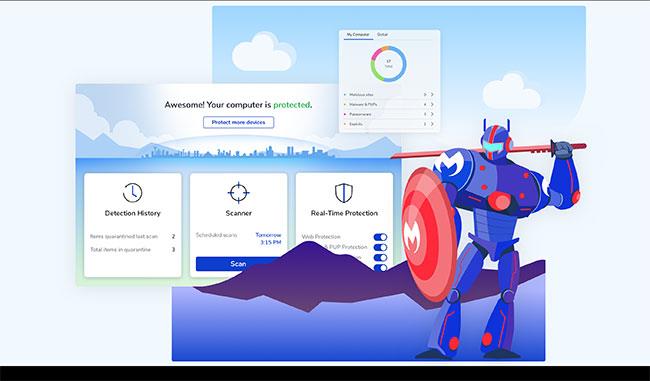
Malwarebytes je ena najpogosteje uporabljenih možnosti
Ko Windows prikaže napako »Nimate dovoljenja za shranjevanje na tem mestu«, vam to prepreči shranjevanje datotek v želene mape.
Syslog Server je pomemben del arzenala skrbnika IT, zlasti ko gre za upravljanje dnevnikov dogodkov na centralizirani lokaciji.
Napaka 524: Prišlo je do časovne omejitve je statusna koda HTTP, specifična za Cloudflare, ki označuje, da je bila povezava s strežnikom zaprta zaradi časovne omejitve.
Koda napake 0x80070570 je običajno sporočilo o napaki v računalnikih, prenosnikih in tabličnih računalnikih z operacijskim sistemom Windows 10. Vendar se pojavi tudi v računalnikih z operacijskim sistemom Windows 8.1, Windows 8, Windows 7 ali starejšimi.
Napaka modrega zaslona smrti BSOD PAGE_FAULT_IN_NONPAGED_AREA ali STOP 0x00000050 je napaka, ki se pogosto pojavi po namestitvi gonilnika strojne naprave ali po namestitvi ali posodobitvi nove programske opreme in v nekaterih primerih je vzrok napaka zaradi poškodovane particije NTFS.
Notranja napaka razporejevalnika videa je tudi smrtonosna napaka modrega zaslona, ta napaka se pogosto pojavi v sistemih Windows 10 in Windows 8.1. Ta članek vam bo pokazal nekaj načinov za odpravo te napake.
Če želite, da se Windows 10 zažene hitreje in skrajša čas zagona, so spodaj navedeni koraki, ki jih morate upoštevati, da odstranite Epic iz zagona sistema Windows in preprečite, da bi se Epic Launcher zagnal z Windows 10.
Datotek ne smete shranjevati na namizju. Obstajajo boljši načini za shranjevanje računalniških datotek in vzdrževanje urejenega namizja. Naslednji članek vam bo pokazal učinkovitejša mesta za shranjevanje datotek v sistemu Windows 10.
Ne glede na razlog boste včasih morali prilagoditi svetlost zaslona, da bo ustrezala različnim svetlobnim pogojem in namenom. Če morate opazovati podrobnosti slike ali gledati film, morate povečati svetlost. Nasprotno pa boste morda želeli zmanjšati svetlost, da zaščitite baterijo prenosnika.
Ali se vaš računalnik naključno zbudi in prikaže okno z napisom »Preverjanje posodobitev«? Običajno je to posledica programa MoUSOCoreWorker.exe - Microsoftove naloge, ki pomaga usklajevati namestitev posodobitev sistema Windows.








